Thông thường, thanh cuộn chuột chỉ được sử dụng để di chuyển vị trí lên xuống khi lướt web. Tuy nhiên, hôm nay, Quản Trị Mạng sẽ chia sẻ với các bạn một thủ thuật nhỏ dùng thanh cuộn chuột để mở nhanh thư mục Windows. Mời các bạn cùng tham khảo.
Trước tiên, bạn hãy tải phần mềm Quick Access Popup. Sau khi tải về, bạn hãy giải nén gói tin và khởi chạy tập tin EXE phù hợp với cấu hình Windows mình đang dùng.
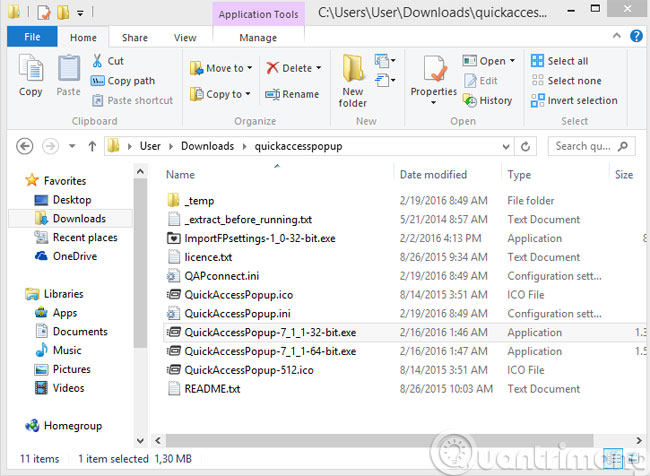
Khi đó, biểu tượng của Quick Access Popup sẽ nằm dưới thanh Taskbar
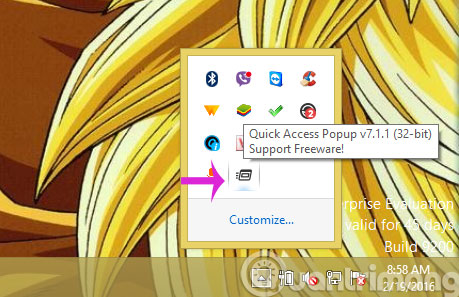
Để chỉnh sửa các thiết lập, hãy nhấn chuột phải vào biểu tượng đó rồi chọn Settings
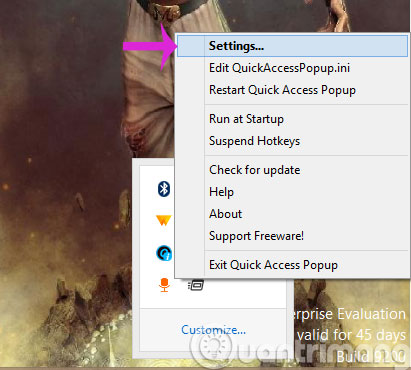
Tại đây, bạn sẽ có các công cụ tùy chỉnh như Add (thêm thư mục), Edit (Chỉnh sửa thư mục), Remove (Xóa thư mục), Copy (Sao chép thư mục), Hotkeys (Phím tắt)
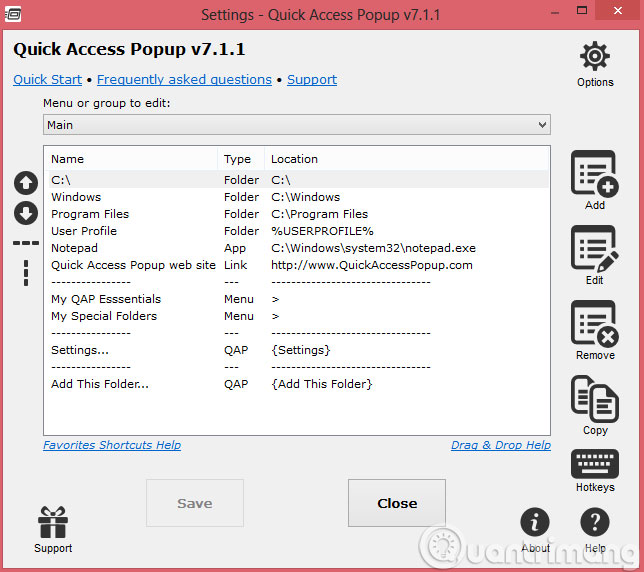
Sau khi tùy chỉnh xong, bạn hãy ra ngoài màn hình Desktop rồi bấm thanh cuộn chuột để bắt đầu mở thư mục mình muốn
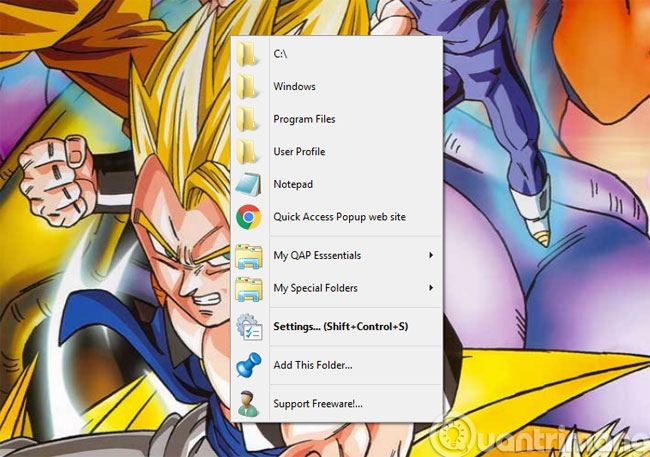
Khi nào bạn không muốn sử dụng tính năng này nữa thì hãy nhấn chuột phải vào biểu tượng rồi chọn Exit Quick Access Popup. Rất tiện lợi, phải không nào?
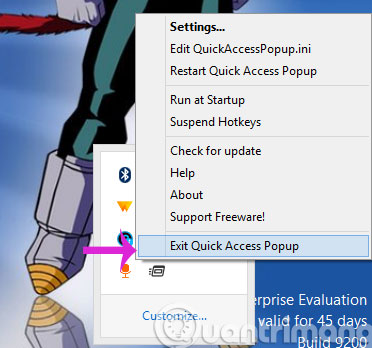
- Bổ sung Copy to folder và Move to folder trong menu chuột phải
- Lướt web hiệu quả hơn với con lăn chuột
- Những bước cơ bản sửa lỗi con trỏ chuột nhảy lung tung trong Windows
Hi vọng bài viết có ích với bạn!
 Công nghệ
Công nghệ  AI
AI  Windows
Windows  iPhone
iPhone  Android
Android  Học IT
Học IT  Download
Download  Tiện ích
Tiện ích  Khoa học
Khoa học  Game
Game  Làng CN
Làng CN  Ứng dụng
Ứng dụng 









 Thương mại Điện tử
Thương mại Điện tử  Nhạc, phim, truyện online
Nhạc, phim, truyện online  Phần mềm học tập
Phần mềm học tập 









 Linux
Linux  Đồng hồ thông minh
Đồng hồ thông minh  macOS
macOS  Chụp ảnh - Quay phim
Chụp ảnh - Quay phim  Thủ thuật SEO
Thủ thuật SEO  Phần cứng
Phần cứng  Kiến thức cơ bản
Kiến thức cơ bản  Lập trình
Lập trình  Dịch vụ công trực tuyến
Dịch vụ công trực tuyến  Dịch vụ nhà mạng
Dịch vụ nhà mạng  Quiz công nghệ
Quiz công nghệ  Microsoft Word 2016
Microsoft Word 2016  Microsoft Word 2013
Microsoft Word 2013  Microsoft Word 2007
Microsoft Word 2007  Microsoft Excel 2019
Microsoft Excel 2019  Microsoft Excel 2016
Microsoft Excel 2016  Microsoft PowerPoint 2019
Microsoft PowerPoint 2019  Google Sheets
Google Sheets  Học Photoshop
Học Photoshop  Lập trình Scratch
Lập trình Scratch  Bootstrap
Bootstrap  Năng suất
Năng suất  Game - Trò chơi
Game - Trò chơi  Hệ thống
Hệ thống  Thiết kế & Đồ họa
Thiết kế & Đồ họa  Internet
Internet  Bảo mật, Antivirus
Bảo mật, Antivirus  Doanh nghiệp
Doanh nghiệp  Ảnh & Video
Ảnh & Video  Giải trí & Âm nhạc
Giải trí & Âm nhạc  Mạng xã hội
Mạng xã hội  Lập trình
Lập trình  Giáo dục - Học tập
Giáo dục - Học tập  Lối sống
Lối sống  Tài chính & Mua sắm
Tài chính & Mua sắm  AI Trí tuệ nhân tạo
AI Trí tuệ nhân tạo  ChatGPT
ChatGPT  Gemini
Gemini  Điện máy
Điện máy  Tivi
Tivi  Tủ lạnh
Tủ lạnh  Điều hòa
Điều hòa  Máy giặt
Máy giặt  Cuộc sống
Cuộc sống  TOP
TOP  Kỹ năng
Kỹ năng  Món ngon mỗi ngày
Món ngon mỗi ngày  Nuôi dạy con
Nuôi dạy con  Mẹo vặt
Mẹo vặt  Phim ảnh, Truyện
Phim ảnh, Truyện  Làm đẹp
Làm đẹp  DIY - Handmade
DIY - Handmade  Du lịch
Du lịch  Quà tặng
Quà tặng  Giải trí
Giải trí  Là gì?
Là gì?  Nhà đẹp
Nhà đẹp  Giáng sinh - Noel
Giáng sinh - Noel  Hướng dẫn
Hướng dẫn  Ô tô, Xe máy
Ô tô, Xe máy  Tấn công mạng
Tấn công mạng  Chuyện công nghệ
Chuyện công nghệ  Công nghệ mới
Công nghệ mới  Trí tuệ Thiên tài
Trí tuệ Thiên tài